यह एक दाईं-केंद्रित दुनिया है, जिसमें पेंसिल से लेकर कंप्यूटर के चूहों तक सबकुछ होता है, जिससे आपको सही-सलामत होने की उम्मीद होती है। यहां बताया गया है कि आप अपने माउस और कर्सर को विंडोज 7 और विस्टा में प्रशिक्षित कैसे कर सकते हैं।
अपने बाएं हाथ का सही तरीके से उपयोग करना
अपने माउस को बाएँ हाथ के मोड में स्विच करना आसान है। अपने प्रारंभ मेनू खोज में "माउस" दर्ज करें, और पहली प्रविष्टि चुनें।
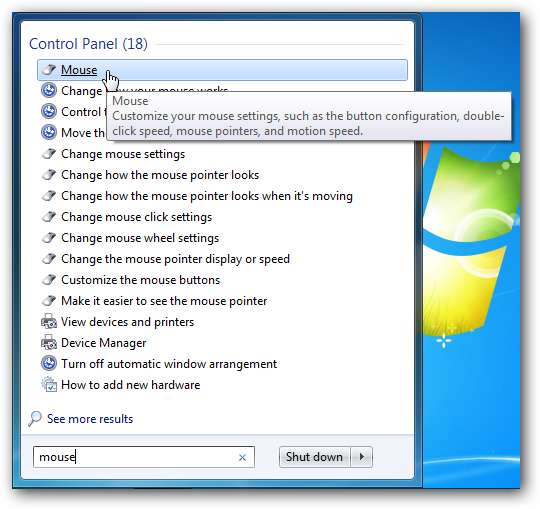
अपने माउस को अधिक बाएँ हाथ के अनुकूल बनाने के लिए "प्राथमिक और द्वितीयक बटन स्विच करें" बॉक्स को चेक करें। अब आपका प्राथमिक चयन बटन आपका दाहिना बटन है, और द्वितीयक बटन (आमतौर पर राइट-क्लिक के रूप में संदर्भित) बाएं बटन है।

लेकिन, अभी भी डिफ़ॉल्ट कर्सर का उपयोग करके अपने बाएं हाथ से स्क्रीन पर आइटम का चयन करना अजीब हो सकता है। MSDN के पास बाएं हाथ के उपयोगकर्ताओं के लिए डिज़ाइन किए गए कर्सर का एक नि: शुल्क सेट है, जो आपके लिए इस समस्या को ठीक कर सकता है। ये कर्सर बिल्कुल विंडोज 7 और विस्टा में डिफ़ॉल्ट एयरो कर्सर की तरह हैं, सिवाय इसके कि उन्हें बाएं हाथ के उपयोग के लिए बेहतर बनाने के लिए उलटा किया जाता है।
कर्सर 3 आकारों में उपलब्ध हैं: सामान्य, बड़े और अतिरिक्त बड़े। विंडोज 7 में सामान्य वाले डिफ़ॉल्ट आकार के समान होते हैं; यदि आप उन्हें पसंद करते हैं तो अन्य आकारों को चुनने के लिए स्वतंत्र महसूस करें। अपने आकार के लिए सभी 6 कर्सर डाउनलोड करने के लिए प्रत्येक लिंक पर क्लिक करें ( लिंक नीचे है ).

लाइसेंस समझौते को स्वीकार करने और उन्हें डाउनलोड करने के लिए कर्सर का चयन करने के बाद "मैं सहमत हूं" पर क्लिक करें।
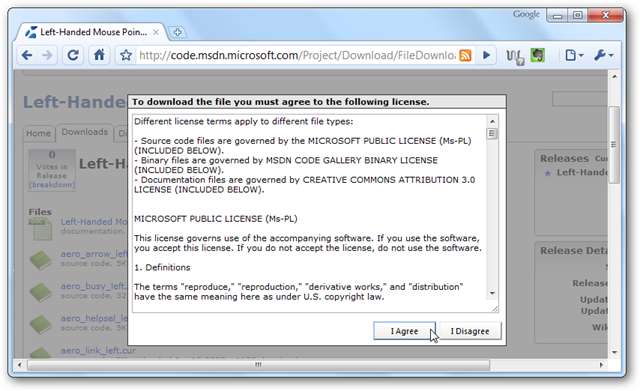
एक बार जब आप सभी 6 कर्सर डाउनलोड कर लेते हैं, तो माउस प्रॉपर्टीज़ डायलॉग में पॉइंटर्स टैब चुनें। बदलने के लिए कर्सर पर क्लिक करें और फिर नए कर्सर का चयन करने के लिए ब्राउज़ पर क्लिक करें।
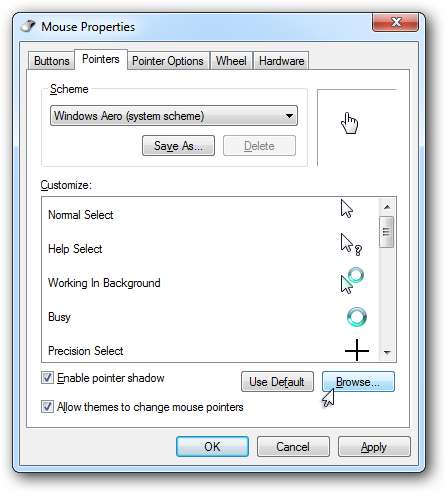
उस फ़ोल्डर को ब्राउज़ करें जिसे आपने अपने नए कर्सर को डाउनलोड किया है, सही कर्सर का चयन करें और खोलें पर क्लिक करें।
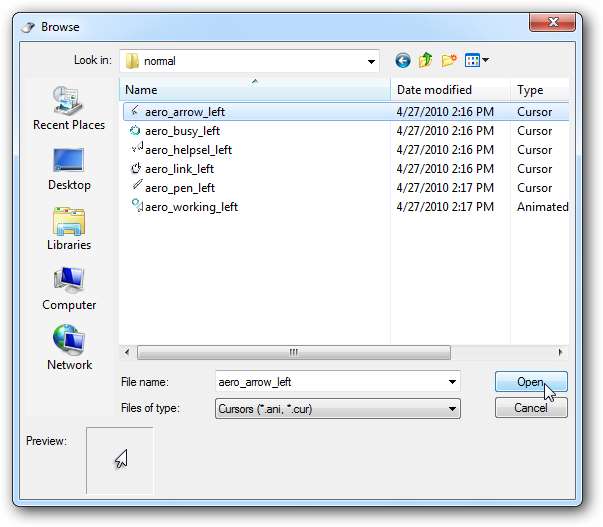
ऐसा करने के लिए प्रत्येक 6 अभिशापों को बदलना होगा। अजीब बात है, व्यस्त कर्सर (कताई नीले ओर्ब) एक स्थिर कर्सर है, इसलिए आप इसे बदलना नहीं चाह सकते हैं। अन्य सभी अपने मानक समकक्षों की तरह दिखते हैं और कार्य करते हैं।
यहाँ बदले जाने वाले कर्सर, और डिफ़ॉल्ट कर्सर में उनके समकक्ष हैं:
| सामान्य चयन: | aero_arrow_left.cur |
| मदद का चयन करें: | aero_helpsel_left.cur |
| पृष्ठभूमि में काम करना: | aero_working_left.ani |
| व्यस्त: | aero_busy_left.cur |
| लिखावट: | aero_pen_left.cur |
| लिंक का चयन करें: | aero_link_left.cur |
सभी कर्सर को बदलने के बाद, इस माउस योजना को बचाने के लिए इस रूप में सहेजें पर क्लिक करें ताकि आप इसे भविष्य में आसानी से चुन सकें। माउस गुण संवाद को बंद करने और परिवर्तनों को स्वीकार करने के लिए अंत में ओके पर क्लिक करें।
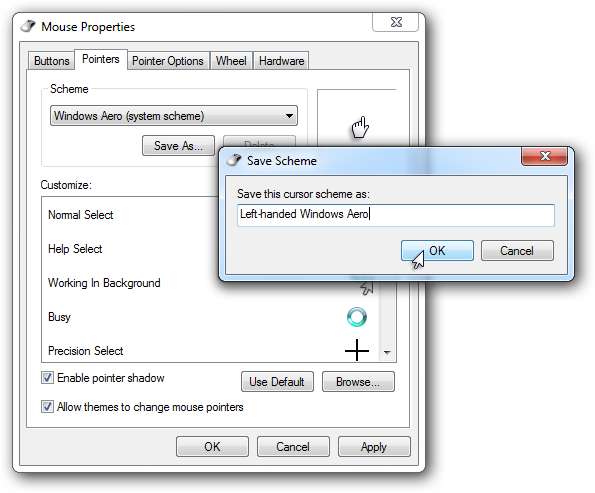
अब आपके पॉइंटर्स को बाएं हाथ का उपयोग करना आसान होगा!
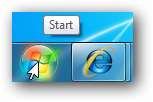
निष्कर्ष
चाहे आप दाएं हाथ से या बाएं हाथ से हों, आप विंडोज 7 या विस्टा में एयरो कर्सर का आनंद ले सकते हैं जो आपके लिए सबसे अच्छा काम करता है। दुर्भाग्य से, कई चूहे अभी भी दाएं हाथ के लोगों के लिए डिज़ाइन किए गए हैं, लेकिन यह चाल आपको अपने माउस से सर्वश्रेष्ठ बनाने में मदद करेगी।
हमने आपके लिए एक ज़िप फ़ाइल में आपके लिए सभी 6 कर्सर शामिल किए हैं यहाँ डाउनलोड करें । इससे आपको उन सभी को एक साथ प्राप्त करने में आसानी होगी, बिना व्यक्तिगत रूप से डाउनलोड किए।
संपर्क







